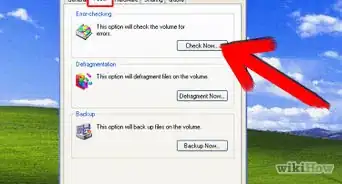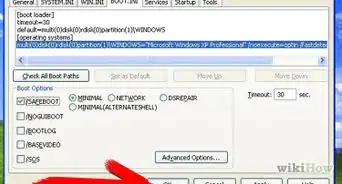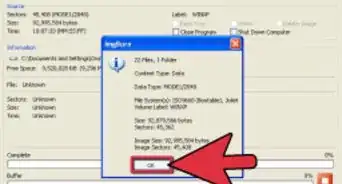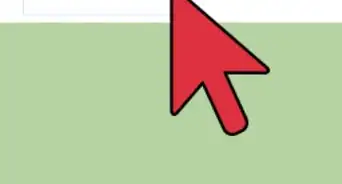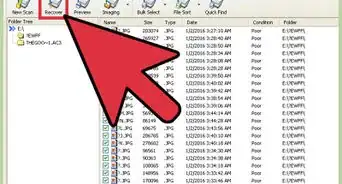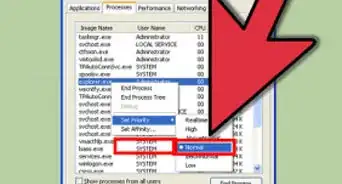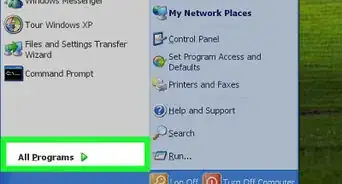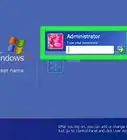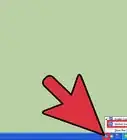wikiHow es un "wiki", lo que significa que muchos de nuestros artículos están escritos por varios autores. Para crear este artículo, autores voluntarios han trabajado para editarlo y mejorarlo con el tiempo.
Este artículo ha sido visto 14 773 veces.
Para poder sacar el máximo provecho de Windows XP, necesitas activarlo usando su clave de producto. En caso de que tengas conexión a Internet o por módem, podrás activarlo con solo unos clics. También es posible llamar a Microsoft y pedir un código de activación en caso de que no tengas acceso a Internet. En caso de que, por desgracia, no consigas activar Windows XP, es posible saltarse el mensaje de activación.
Pasos
Método 1
Método 1 de 4:Activar por Internet
-
1Asegúrate de que tengas conexión a Internet. La forma más fácil de activar Windows es conectándote directamente a Microsoft a través de Internet. Microsoft verificará que la clave de producto es legal y enviará el código de activación a la computadora.
- En caso de que no tengas acceso a Internet, haz clic aquí para activarlo por teléfono.
-
2Inicia el asistente de activación. Es posible iniciarlo haciendo clic en el icono de "Activación" de la bandeja de sistema. También es posible hacer clic en Inicio → Todos los programas → Accesorios → Herramientas de sistema → Activar Windows.
-
3Introduce la clave de producto en caso de que todavía no lo hayas hecho. Es posible que se te pida que introduzcas la clave de producto de 25 caracteres para poder continuar.
- En caso de que no tengas una clave de producto, haz clic aquí.
-
4Selecciona "Sí, activar Windows ahora a través de Internet". Windows intentará conectarse mediante la conexión de red (Ethernet o WiFi). En caso de que no detecte ningún adaptador de red, buscará una conexión de módem.
-
5Lee los términos de privacidad y decide si quieres registrarte. El registro es opcional y ahora que Windows XP ya no cuenta con soporte, no es realmente necesario hacerlo. Para saltarte el registro, haz clic en "No, no quiero registrarme ahora, solo activar Windows".
-
6Espera a que Windows se active. Siempre que tengas una conexión a Internet el asistente se conectará automáticamente y activará la copia de Windows.
-
7Ponte en contacto con Microsoft en caso de que fuera necesario. En caso de que hayas usado tu clave de producto de Windows XP en una computadora diferente o instalado hardware nuevo, es posible que tengas que contactar con Microsoft por teléfono. Este es un paso requerido por Microsoft para evitar la piratería. No tendrás problema para que el soporte active tu cuenta siempre que no vulneres tu licencia.[1]
- El técnico de soporte te pedirá la "ID de instalación" que podrás encontrar en la pantalla del asistente de instalación.
- Una vez le facilites la "ID de instalación", Microsoft la verificará y te dará el código que debas introducir para activar Windows.
Método 2
Método 2 de 4:Activar por teléfono
-
1Inicia el asistente de activación. En caso de que no tengas Internet de banda ancha o módem, es posible activar tu copia de Windows XP por teléfono. Es posible el asistente haciendo clic en el icono de "Activación" de la bandeja de sistema, o en Inicio → Todos los programas → Accesorios → Herramientas de sistema → Activar Windows.
-
2Introduce la clave de producto en caso de que todavía no lo hayas hecho. Es posible que se te pida que introduzcas la clave de producto de 25 caracteres para poder continuar.
- En caso de que no tengas una clave de producto, haz clic aquí.
-
3Elige la opción telefónica. Selecciona "Sí, quiero llamar por teléfono al servicio de atención al cliente para activar Windows ahora".
-
4Selecciona tu región. Microsoft cuenta con números de teléfono locales para la mayoría de zonas, o números gratuitos a los que es posible llamar desde cualquier parte. Usa los menús desplegables para seleccionar el número que mejor se adapte a tus necesidades.
-
5Selecciona el idioma que quieras. El español suele ser el segundo idioma en la lista, que corresponde con el número 2 del teclado.
-
6Selecciona el producto que quieras activar. En este caso se trata de activar Windows XP, por lo que habrá que pulsar el número 1 del teclado.
-
7Llama a Microsoft y facilítale la "ID de instalación" de 54 dígitos. Usa el número que aparezca en pantalla para contactar con Microsoft. El técnico te pedirá la "ID de instalación" de 54 dígitos que aparezca en la misma pantalla que los números de teléfono.
-
8Introduce el código de 35 dígitos que te facilite el técnico. Cuando verifique la "ID de instalación", el técnico de soporte te dará el código de activación. Introduce este código en las casillas de la parte inferior de la ventana para finalizar la activación.
Método 3
Método 3 de 4:Activar en "Modo seguro"
-
1Ten claro cuándo hacer esto. En ocasiones, al reinstalar Windows con un hardware no estándar, es posible que no puedas acceder a Windows para activarlo. Aparecerá un mensaje que te dirá que debes activarlo para continuar pero no podrás conectarte a Internet ni se generará la "ID de instalación". En caso de que esto ocurra, necesitarás usar el "Modo seguro" para arreglar los drivers y activar Windows.
-
2Inicia la computadora en "Modo seguro". Necesitarás arreglar los problemas con los drivers de los dispositivos. Esto te permitirá obtener una conexión a Internet o generar la "ID de instalación" para poder activarlo por teléfono.
- Reinicia la computadora y presiona rápidamente F8 mientras se inicie. Se abrirá el menú de "Opciones de inicio avanzadas". Selecciona "Modo seguro" en la lista de opciones.
-
3Descarga los drivers que necesites en otra computadora. Seguramente necesitarás descargar los drivers que necesites en otra computadora. El "Modo seguro" de Windows XP desactiva el programa de instalación, por lo que necesitarás los archivos de los drivers, no un instalador.
- Determina qué pieza del hardware no funciona. Presiona ⊞ Win+R e introduce devmgmt.msc. Se abrirá el "Administrador de dispositivos". Busca partes que tengan los iconos de "!" o "?". Estas serán las partes de hardware que necesiten drivers.
- Visita la página de soporte técnico del fabricante en otra computadora. En caso de uses una laptop o computadora prefabricada, podrás encontrar todos los drivers que necesites en un único lugar. En caso de que uses una computadora personalizada por ti, necesitarás buscar el fabricante de la parte específica de hardware que no funcione.
- Descarga los archivos INF para la pieza de hardware. Ya que no podrás usar un instalador necesitarás los propios archivos de los drivers. Estos se encuentran en formato INF. Transfiere estos archivos de la computadora que funcione a la que no funcione mediante un USB o disco.
-
4Instala el driver. Haz clic derecho en la pieza de hardware que no funcione en el "Administrador de dispositivos" y selecciona "Actualizar software de controlador". Busca en la computadora el archivo INF que hayas descargado y cárgalo. Se te pedirá que reinicies la computadora.
- Haz clic aquí para obtener más información acerca de cómo buscar e instalar drivers.
-
5Prueba a activar el sistema como lo harías normalmente. Ahora podrás iniciar sesión en Windows y activarlo por Internet u obtener una "ID de instalación" y activarlo por teléfono. Echa un vistazo a los dos métodos anteriores para obtener instrucciones acerca de cómo activar Windows por Internet o teléfono.[2]
Método 4
Método 4 de 4:Inhabilitar la activación
-
1Considera actualizar a una versión más reciente de Windows. Windows XP ya no recibe soporte de Microsoft, por lo que se recomienda encarecidamente que cambies a una versión más reciente de Windows. De ese modo, te asegurarás de tener acceso a los últimos parches de seguridad, ya que Windows XP no recibirá más actualizaciones.
-
2Considera comprar una clave de producto válida. En caso de que no quieras actualizar a una versión más reciente de Windows, Es posible que quieras comprar una clave de producto válida. Hay varios revendedores de claves de producto disponibles en la red. En caso de que hayas comprado Windows XP en el pasado pero no encuentres tu clave de producto, Microsoft podrá recuperarla por ti en caso de que contactes con el servicio de soporte técnico.
-
3Contacta con Microsoft en caso de que tengas una clave de producto auténtica que no funcione. En caso de que tengas una clave de producto de Windows XP que no funcione, ponte en contacto con Microsoft antes de saltarte la activación. Es muy probable que el técnico de soporte haga que la clave funcione y actives tu computadora.
-
4Presiona .⊞ Win+R e introduce regedit. Se abrirá el "Editor de registro" que te permitirá saltarte la activación de Windows XP. Esto solo se recomienda como última opción ya que no podrás usar Windows Update en caso de que tu copia no esté activada.
-
5Ve a la carpeta correcta. Usa el árbol del lateral izquierdo del "Editor de registro" para abrir HKEY_LOCAL_MACHINE → SOFTWARE → Microsoft → Windows NT → CurrentVersion (o "Current Version") → WPAEvents.
-
6Haz doble clic en la entrada "OOBETimer". Se abrirá una ventana nueva.
-
7Cambia el "Value data". Elimina todo lo que haya en la casilla e introduce
FF D5 71 D6 8B 6A 8D 6F D5 33 93 FD. Haz clic en Aceptar para guardar los cambios. -
8Haz clic derecho en la carpeta WPAEvents y selecciona "Permisos". Selecciona el grupo "SYSTEM" de la lista que aparezca en el marco superior.
-
9Marca la casilla "Denegar" en la entrada "Control total". Haz clic en Aceptar para guardar los cambios.[3]




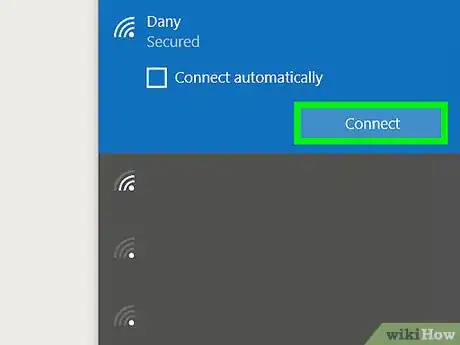
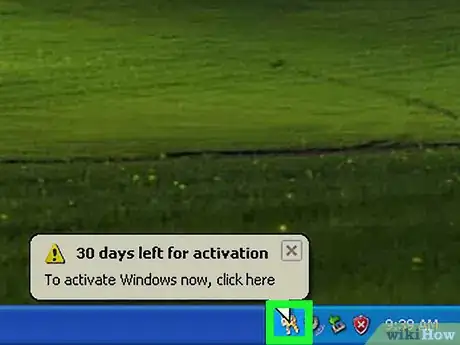
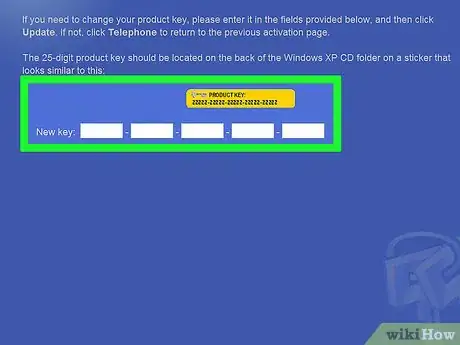
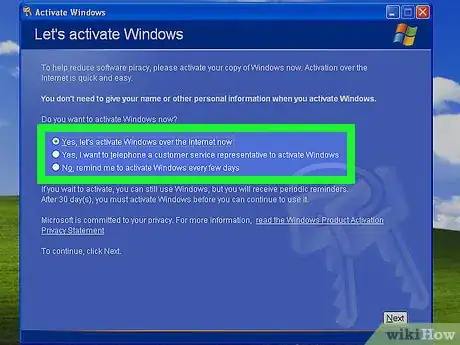
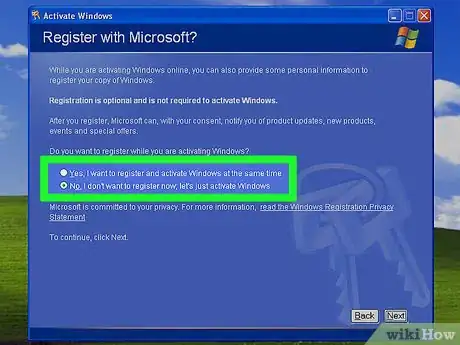
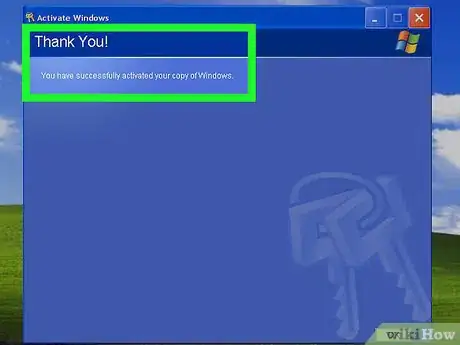
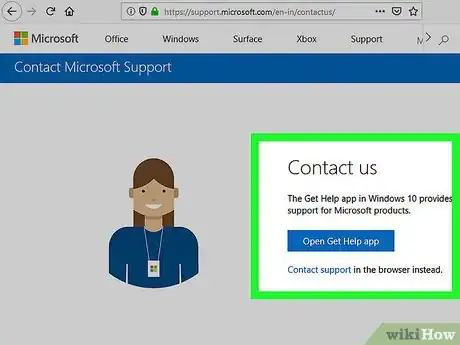
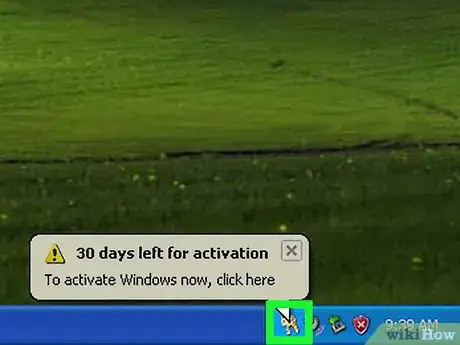


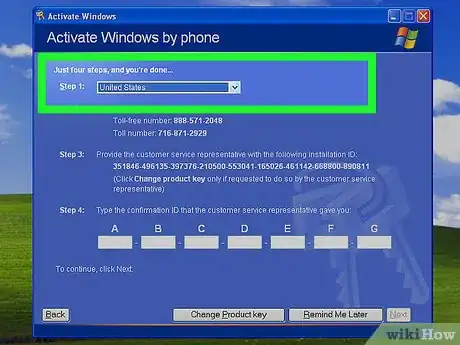
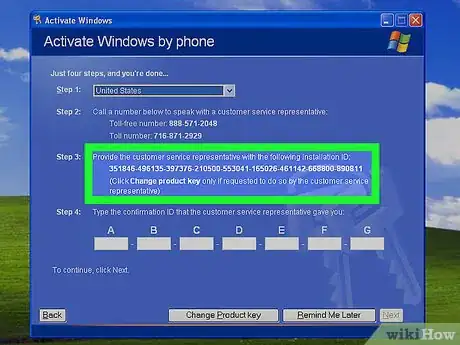
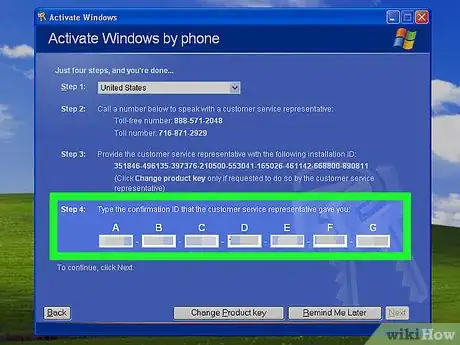
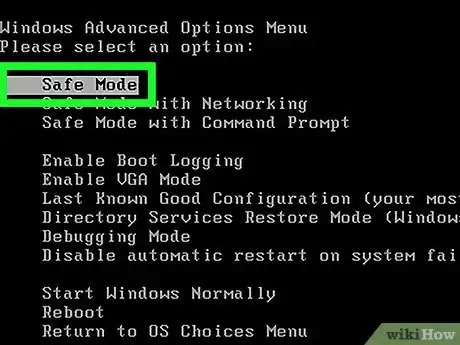
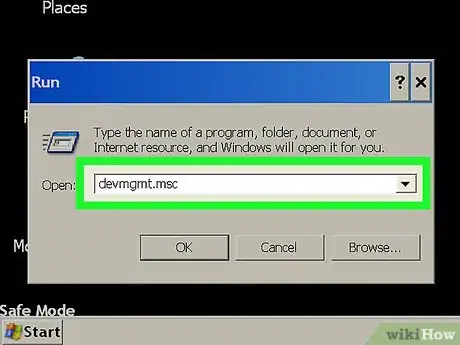
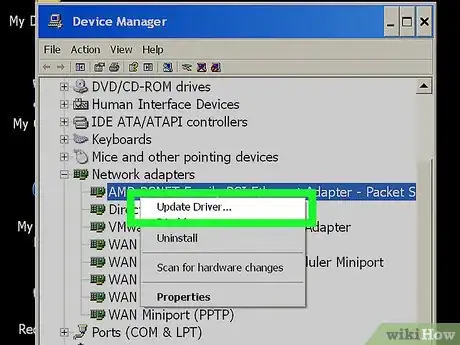
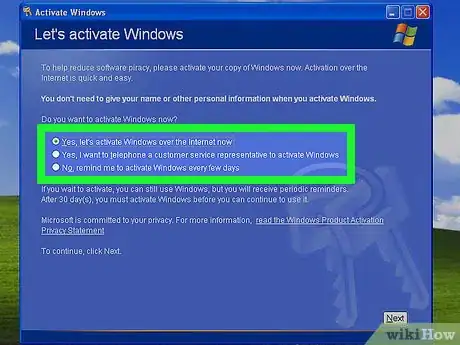
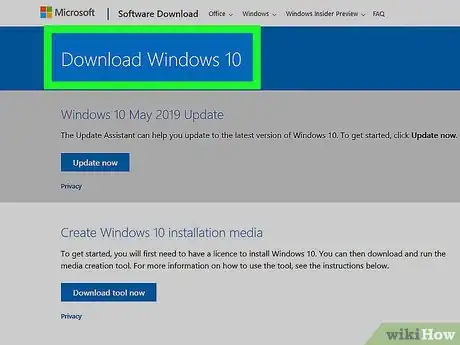
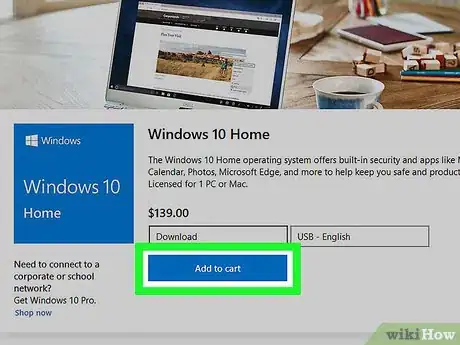
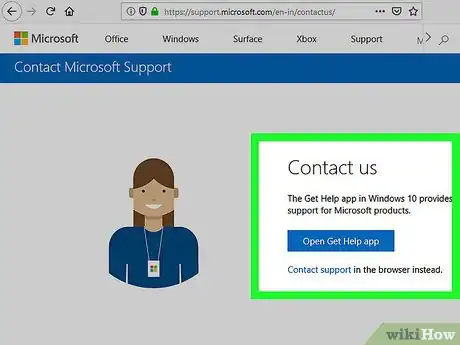
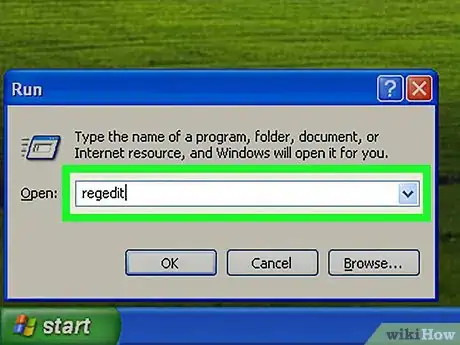
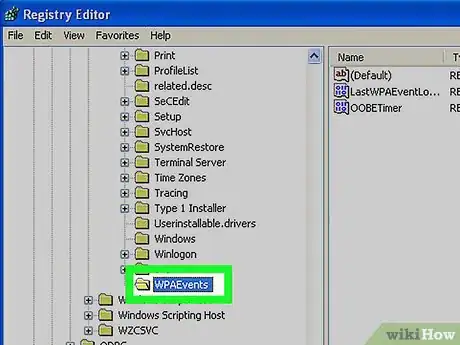
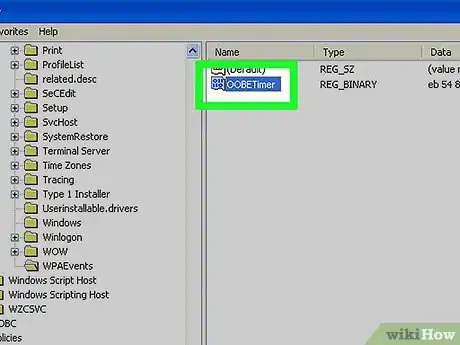
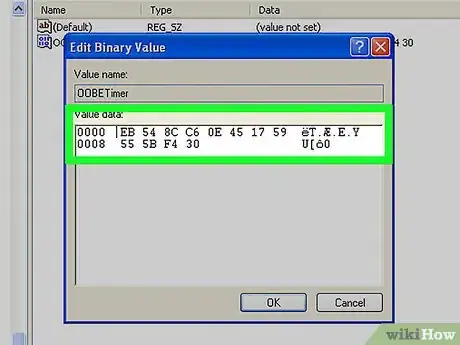
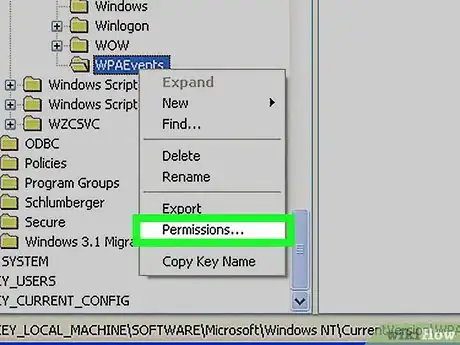
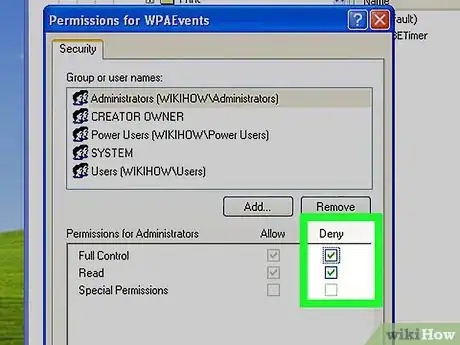
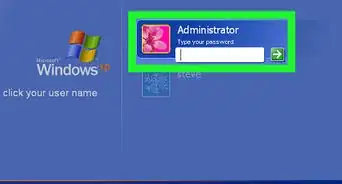

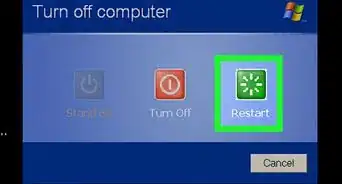
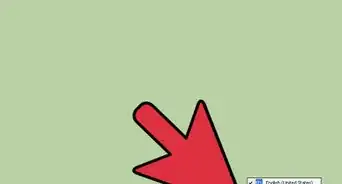
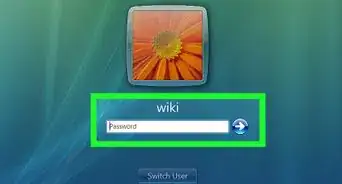
-a-Hard-Drive-in-Windows-XP-Step-7Bullet2.webp)